Ve srovnání s iPadem i nový 16palcový MacBook Pro běží docela horko. V mém příspěvek prvních dojmů o nejnovějším notebooku Apple jsem poznamenal, že fanoušci se zbláznili téměř kdykoli jsem jej zapnul. To se teď zastavilo díky dvěma věcem: Jedna je, že moje knihovna fotografií je plně indexována, a druhá, že jsem deaktivoval Turbo Boost.
Ale jak?
Mac Turbo Boost
Turbo zrychlení je funkce, která v případě potřeby spouští procesor Mac rychleji. Obvykle se to děje v krátkých spurtech a přidání rychlosti pouze v případě potřeby. Ale i tyto výbuchy mají tendenci zahřát čip natolik, aby to zaručilo, že fanoušci MacBooku vyrazí. Je to hlučné a-pokud píšete na vestavěné klávesnici MacBooku-je to také nepohodlné.
K deaktivaci Turbo Boost budete potřebovat aplikaci třetí strany. Tato aplikace ke své práci spouští rozšíření jádra. Pokud nevíte, co to je, možná budete chtít přečtěte si to. Nebo tento návod přeskočte a vydržte žhavý Mac.
Přepínač Turbo Boost
Přepínač Turbo Boost je aplikace, která přepíná Turbo Boost na vašem Macu. Bezplatná verze vám to umožňuje provést ručně a pro autorizaci přepínačů musíte zadat heslo. 10 $
pro verze přidává spoustu dalších funkcí. Nejužitečnější z nich je, že k používání aplikace nemusíte stále zadávat heslo a že můžete nastavit automatické přepínání přepínače.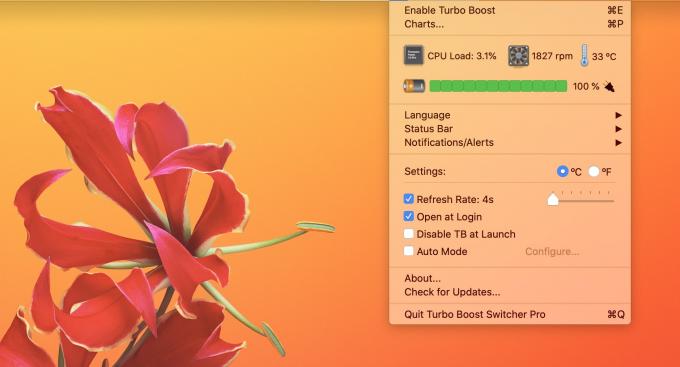
Foto: Kult Macu
Základní režim vám umožňuje povolit a zakázat Turbo Boost. Díky tomu bude váš počítač Mac chladnější, protože nikdy nezvyšuje výkon CPU, aby získal extra rychlost. Když je funkce Turbo Boost deaktivována, bude se vám Mac pohodlněji používat a baterie vydrží déle.
Temnější stránkou je, že Mac poběží také pomaleji. Turbo Boost má svůj důvod - poskytnout vašemu počítači Mac extra výkon, když to nejvíce potřebuje. Pokud je deaktivován, tuto podporu nezískáte.
Automatické přepínání Turbo Boost
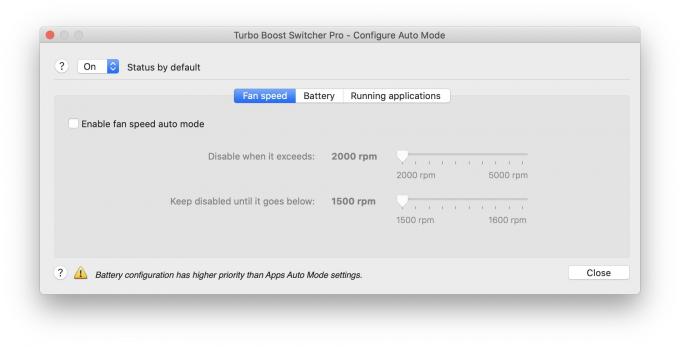
Foto: Kult Macu
Zde přichází na řadu automatické přepínání. Pro verzi aplikace můžete nastavit tak, aby Turbo Boost povolovala a zakazovala na základě několika pravidel. Funkci Turbo Boost lze deaktivovat pouze například při napájení z baterie nebo při otáčení chladicích ventilátorů na určitou rychlost. Můžete také říci, že povoluje Turbo Boost pro určité aplikace. Pokud například víte, že Photoshop potřebuje veškerý výkon CPU, který může získat, můžete Turbo Boost Switcher sdělit, aby ponechal Turbo Boost povolený, kdykoli použijete aplikaci pro úpravu fotografií.
Stojí to za to?
Jsem zvyklý staré stolní počítače Mac a nové iPady, takže jsem asi příliš citlivý na pocit tepla vycházejícího z počítače. Mám spuštěnou profesionální verzi Turbo Boost Switcher a dělá to, co má: MacBook Pro udržuje v pohodě, když ho používám. Používání mého MacBooku je poměrně nenáročné - většinou jde o psaní a čtení. Používám ho ale také pro nahrávání a úpravy hudby, což může být náročnější na procesor. Abych byl upřímný, ani Logic Pro X ve skutečnosti nepotřebuje extra výkon CPU, když ho používám, takže nechávám Turbo Boost téměř vždy vypnutý.
Pokud si tím nejste jisti, vezměte si bezplatnou verzi. Je umístěn v liště nabídek Mac, takže se snadno používá. S ním můžete rychle zapnout a vypnout Turbo Boost. A když už nic jiného, Turbo Boost Switcher tam umístí spoustu informací o ventilátoru, CPU a teplotě, připravených na první pohled.


